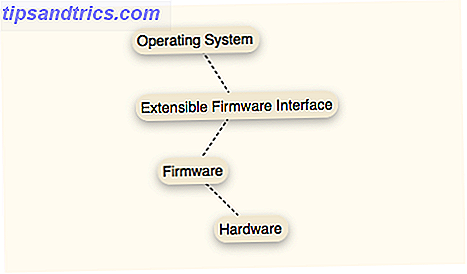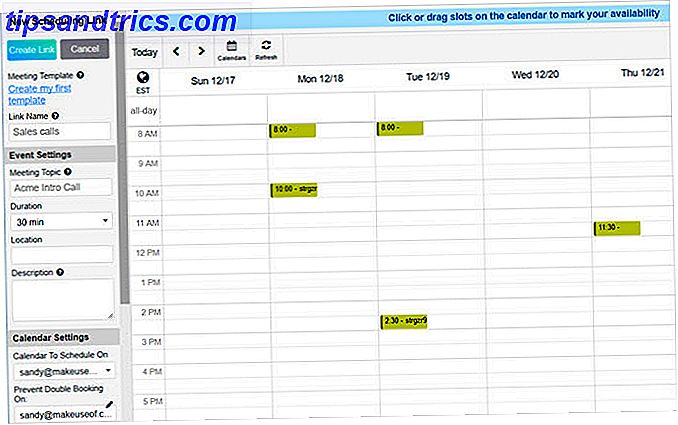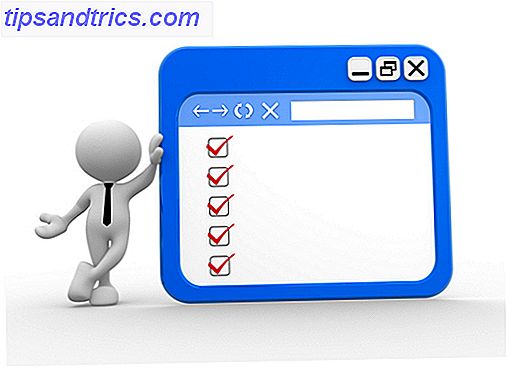Você provavelmente baixou um arquivo de imagem antes, e há uma boa chance de usar a popular extensão de arquivo .ISO. Esses (geralmente bastante grandes) arquivos são essencialmente mídia ótica digital, e todos os arquivos contidos nessa mídia são agrupados no arquivo .ISO.
Ao contrário do Windows, o Linux tem suporte embutido para montar e manipular arquivos de imagem. Isso significa que você não precisa necessariamente de software de terceiros 3 Ferramentas de disco virtual simples para montar discos e imagens ISO 3 Ferramentas de disco virtual simples para montar discos e imagens ISO Leia mais para acessar arquivos .ISO e os arquivos contidos.
Na verdade, existem algumas maneiras de fazer isso, para que você possa escolher um método adequado para você.
ISO ISO Baby
O formato de arquivo de imagem tem sido uma maneira popular de distribuir software on-line desde as velocidades de banda larga. Aumente a velocidade da sua conexão com a Internet Aumente a velocidade da sua conexão com a Internet Leia Mais nos permitiu fazê-lo. É provável que você tenha instalado sua distribuição favorita do Linux Os 10 aplicativos e distros mais populares do Linux em 2018 Os 10 aplicativos e distros mais populares do Linux em 2018 Não sabe quais sistemas operacionais e aplicativos Linux usar? Reunimos alguns dos aplicativos e distros mais populares do Linux para ficar de olho em 2018. Leia Mais usando um arquivo .ISO, possivelmente um que você preparou no bom e velho Windows.
O formato de arquivo .ISO simplesmente arquiva o conteúdo de um disco de mídia ótica usando o sistema de arquivos ISO 9660. Também é possível que essas imagens usem o sistema de arquivos UDF (Universal Disc Format) em alguns casos. Os dados dentro do arquivo são descompactados, e uma imagem ISO pode ser feita a partir de qualquer mídia ótica “” - CD, DVD, HD-DVD (lembre-se disso?), BluRay Blu-Ray Technology History e The DVD [Technology Explained] Blu -Ray Technology History e The DVD [Tecnologia Explained] Leia mais e assim por diante.
Não é possível usar o formato de arquivo .ISO para criar uma imagem de um CD de áudio, pois eles não usam um sistema de arquivos do computador. Nestes casos, as combinações de imagens .BIN / .CUE são frequentemente preferidas.
Se você deseja obter acesso aos arquivos em um arquivo .ISO, primeiro precisará montá-lo. Você pode optar pelo método de linha de comando ou usar um programa com uma interface gráfica se não gostar de comandos baseados em texto.

Algumas distribuições podem ter fornecido software para que você possa extrair através do menu do botão direito. Antes de começar, encontre sua imagem .ISO, clique com o botão direito e procure a opção Extrair aqui . Você pode apenas ser agradavelmente surpreendido!
Extraindo um .ISO usando a linha de comando
Isso não é tão difícil quanto parece, é apenas uma questão de obter a sintaxe correta no comando. Primeiro, você precisará criar uma pasta na qual montar a imagem, abrir seu editor de linha de comando e digitar:
sudo mkdir / mnt / iso
Digite sua senha quando solicitado, e seu diretório será criado. Agora podemos montar o arquivo digitando:
sudo mount -o loop .iso / mnt / iso
Substitua pela localização do seu arquivo .ISO, por exemplo, montei um arquivo na pasta Downloads usando
sudo mount -o loop /home/tim/Downloads/image1.iso / mnt / iso
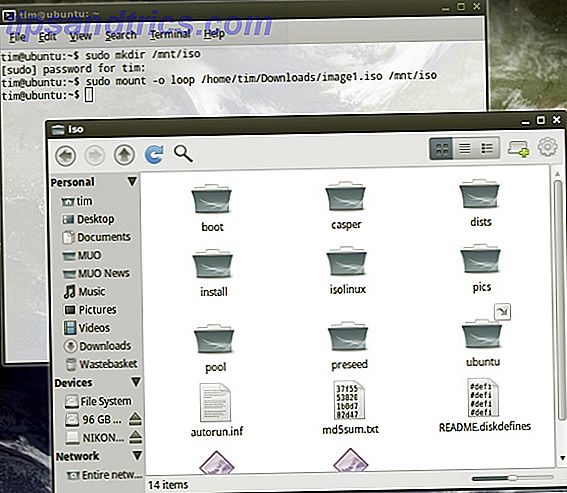
Agora você pode navegar até a pasta criada e acessar os arquivos dentro do .ISO. Se você quiser pegar todo o lote através da linha de comando, você pode copiar o conteúdo da pasta digitando:
sudo cp -r / mnt / iso / home / tim / Documentos
Este comando iria copiar todo o lote para uma pasta “iso” separada na minha pasta Documentos. o
-r
opção instrui a operação para copiar recursivamente, o que inclui o conteúdo da pasta.

Você não precisa necessariamente fazer isso, é claro, pois depois de montá-lo, você pode usar o gerenciador de arquivos para escolher os bits desejados.
Nota : Se o comando usado aqui para montar seu .ISO falhar, você também pode tentar:
montar -o loop -t iso9660 .iso / mnt / iso
Extraindo um .ISO usando o software
Se a linha de comando não for para você, há alguns aplicativos que são montados e permitem que você extraia arquivos de imagem. Eles são todos gratuitos, como é o caso da maioria dos softwares Linux.
Gmount-ISO
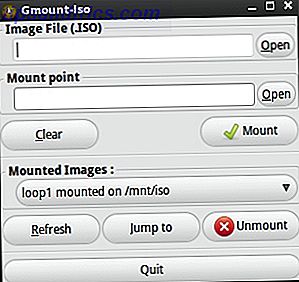
Uma interface gráfica simples para o ambiente GTK + que permite montar arquivos .ISO em um diretório de sua escolha. Insira o caminho para o seu .ISO no campo Arquivo de imagem e a pasta na qual você deseja exibir o conteúdo no campo Ponto de montagem .
Em seguida, basta clicar em Montar e o conteúdo da sua imagem aparecerá no diretório que você especificou.
O Ubuntu e outras distribuições que usam o Synaptic podem instalar através da linha de comando:
sudo apt-get install gmountiso
AcetoneISO
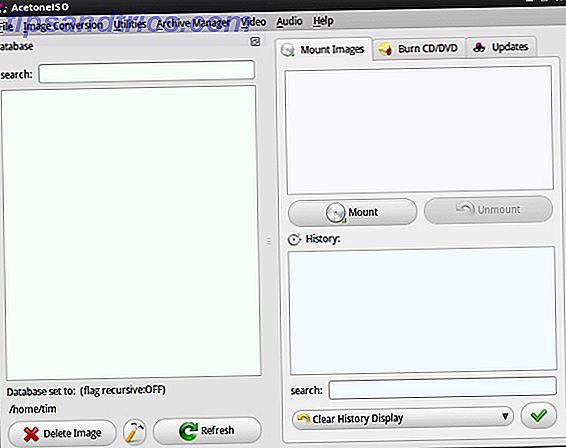
Com suporte para uma variedade de formatos de imagem, incluindo .ISO, .BIN, .MDF e .NRG, o AcetoneISO é outra poderosa interface gráfica para montagem e extração.
AcetoneISO permite que você especifique uma pasta na qual seus arquivos de imagem estão localizados, ou você pode simplesmente escolher Montar e apontar AcetoneISO para o arquivo correto.
O Ubuntu e outras distribuições que usam o Synaptic podem instalar através da linha de comando:
sudo apt-get instala o acetoneiso
Você tem algum programa de montagem de imagem favorito? Você usa o método de linha de comando ou uma GUI? Deixe-nos saber nos comentários!